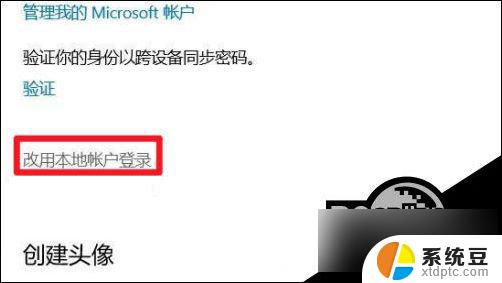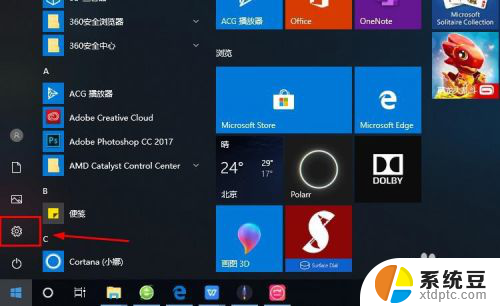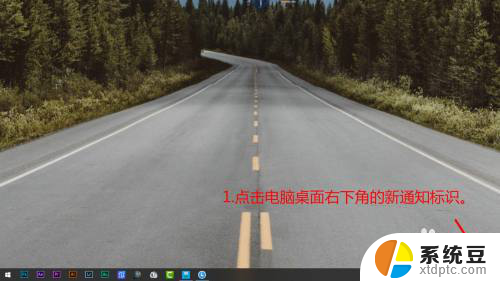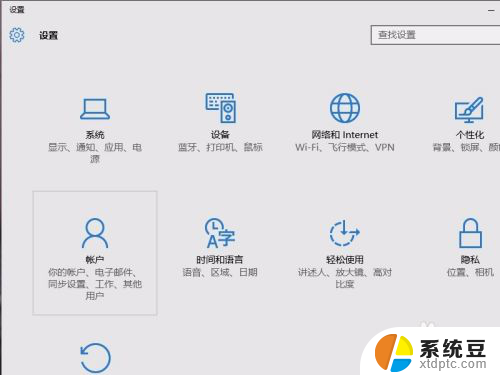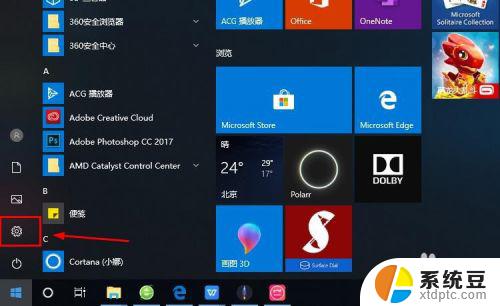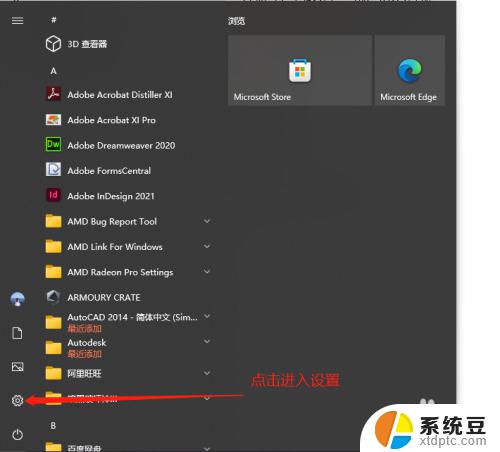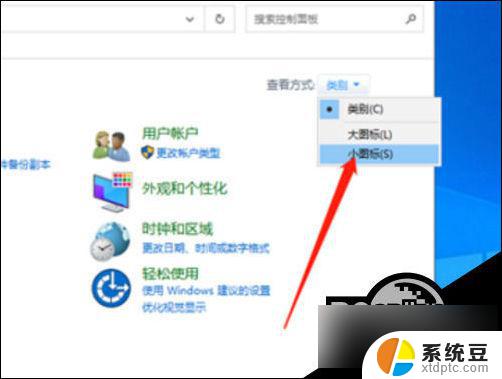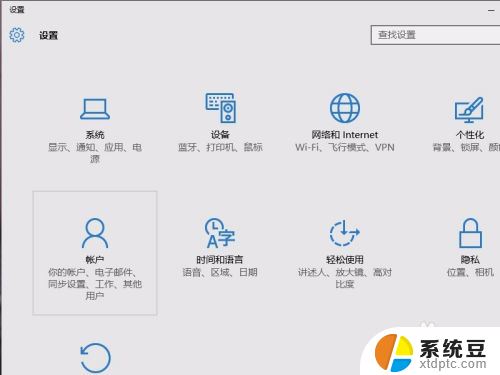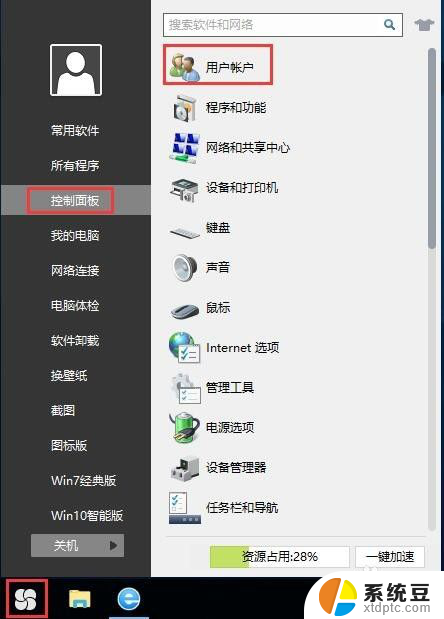win10开机通过microsoft登录 Win10系统怎么绑定Microsoft账户
Win10系统是微软公司最新推出的操作系统,在开机时如果选择通过Microsoft账户登录,可以实现更多个性化设置和云端同步功能,绑定Microsoft账户的操作非常简单,只需要在系统设置中选择账户并进行登录即可。通过绑定Microsoft账户,用户可以方便地同步数据、备份文件,并且享受更多个性化设置和应用程序的功能。如果你想要在Win10系统中体验更多便利和个性化的功能,不妨尝试绑定Microsoft账户吧!
具体方法:
1.进入win10系统的桌面,点击左下角的开始菜单,在弹出的开始菜单界面点击设置图标(左侧齿轮的图标)。
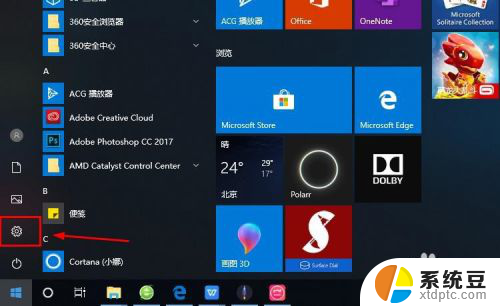
2.进入windows设置界面,选择其中的账户选项。
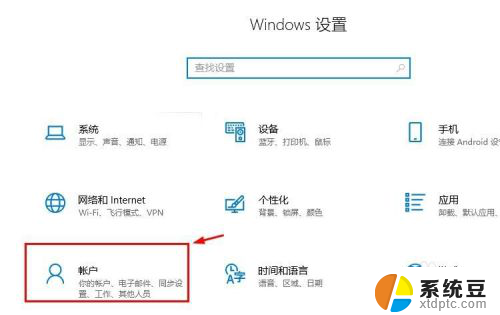
3.进入账户设置的界面,选择左侧列表的电子邮件和应用账户选项。
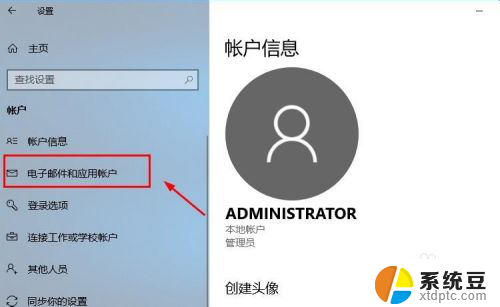
4.进入电子邮件和应用账户选项的设置界面,点击添加账户选项。
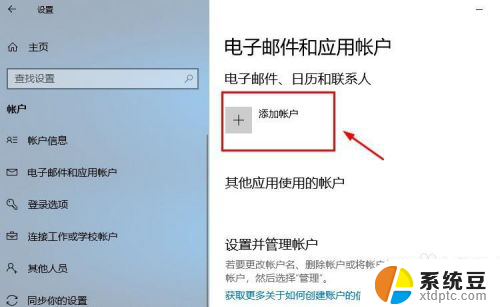
5.在添加账户的界面有很多的选项,选择第一个Outlook的选项。
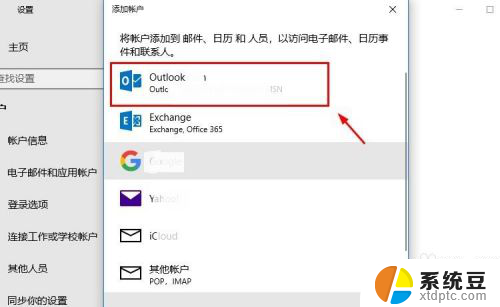
6.接着会出现添加Microsoft账户的窗口,这里输入你的账号即可。没有的可以自行创建一个。
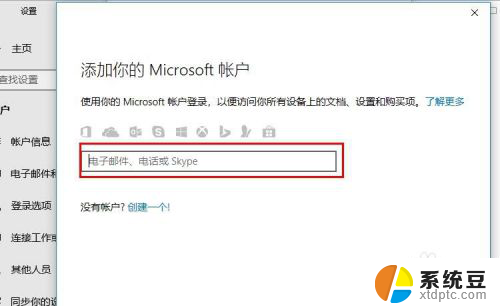
7.创建账户也很简单,就是输入一个你的邮箱即可。简单几步就可以创建成功,这里就不做论述了。
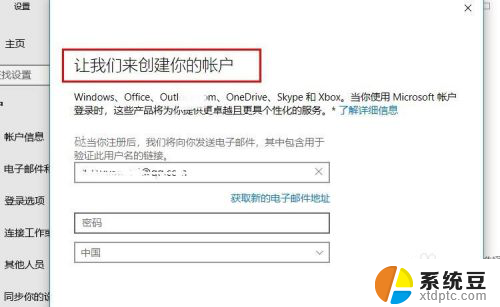
8.成功添加账号之后,界面会显示账户成功设置,到这里就成功启用Microsoft账户了。
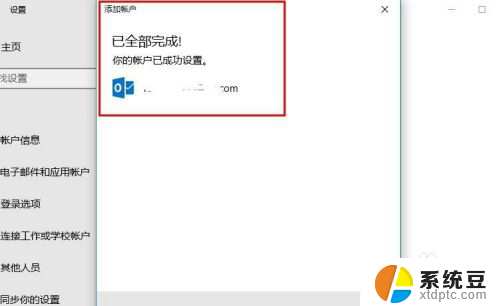
9.接着返回到之前的界面,可以看到界面上显示Microsoft账户的选项了。
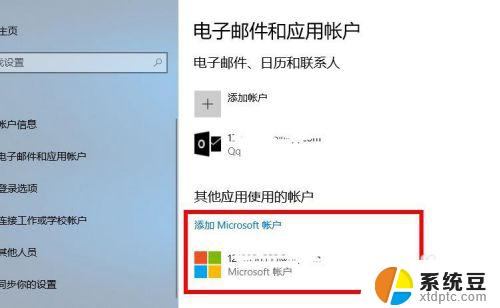
10.再看一下账户信息的界面,此时的管理员账号就是你的Microsoft账户。有这样标识的就说明设置成功了,大家还有不会的,就赶紧去试试吧1
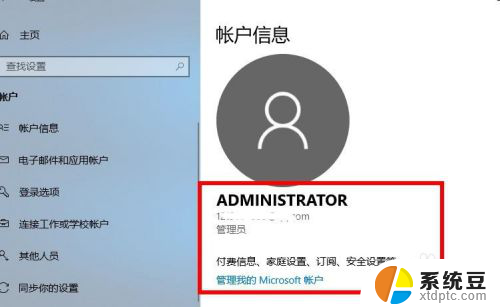
以上就是win10开机通过microsoft登录的全部内容,还有不清楚的用户就可以参考一下小编的步骤进行操作,希望能够对大家有所帮助。